چگونه در تلگرام بک آپ بگیریم؟
فهرست مطالب
- روش های بک آپ گرفتن در تلگرام
- گرفتن بکاپ تلگرام با تلگرام دسکتاپ
- بک آپ گرفتن در تلگرام با پرینت کردن
- بک آپ گرفتن در تلگرام با افزونه گوگل کروم
- مرحله مرحله آموزش بک آپ گرفتن در تلگرام
- آموزش بکاپ گیری از مخاطبان تلگرام
- پشتیبان گیری از تصاویر و فیلم های تلگرام به روش یاراپلاس
- مزایای بک آپ گرفتن از تلگرام
تلگرام یکی از پرکاربردترین پیامرسانها در بین کاربران ایرانی است که بسیاری از فایلها، گفتگوهای شخصی و اطلاعات مهم در آن نگهداری میشود. با این حال، بروز مشکلاتی مثل پاک شدن تصادفی چتها یا حتی ناتوانی در ورود مجدد به حساب کاربری، ممکن است باعث از بین رفتن بخش زیادی از دادههای کاربران شود. به همین دلیل، آشنایی با روشهای بک آپ گرفتن در تلگرام اهمیت زیادی دارد بهویژه در شرایطی که کاربر برای مدتی با اختلالاتی مثل رفع مشکل وصل نشدن تلگرام روبهرو بوده و نگران از دست رفتن اطلاعات خود است.
امکان ارسال پیام و چت کردن با دیگران از طریق اینترنت به کابران کمک می کند تا دایره ارتباطی گسترده تری را داشته باشند حتی با تبلیغات در تلگرام و یا روش هایی مانند خرید ممبر فیک تلگرام، خرید ویو تلگرام، خرید ممبر پاپ آپ و یا روش های فوری دیگری همچون تبلیغات بنری تلگرام می توان کسب و کاری پرسود در این فضا راه انداخت، اما در بسیاری از موارد یک آپ گرفتن از تلگرام ذهن کاربران را به خود مشغول می کند. با توجه به محدود شدن اینترنت و فیلتر شدن تلگرام و دسترسی دشوارتر به فضای تلگرام نگرانی هایی را برای بعضی از کاربران به دنبال داشته است. بنابراین بسیاری از کاربران به دنبال راه هایی برای پشتیبانی گرفتن از محتوای چت های خود و عکس ها و فیلم ها هستند. در ادامه این مقاله از سایت خرید ممبر تلگرام یاراپلاس مهمترین روش های پشتیبان گیری از تلگرام را مرور خواهیم کرد.

روش های بک آپ گرفتن در تلگرام
بسیاری از کاربران فضای مجازی علاقه دارند تا رونوشتی از محتواهای موجود در تلگرام را در کنار کاهش مصرف اینترنت تلگرام برای خود ذخیره داشته باشند تا در مواقع لزوم بتوانند به آنها مراجعه کنند. مهم نیست که گوشی مورد استفاده از چه برندی باشد. مهم این است که شما بتوانید به راحتی با شیوه پشتیبان گیری از پیامهایتان آشنا شوید. از تلگرام می توانید به چند روش مختلف بک آپ بگیرید:
- پشتیبان گیری از طریق ابر: در بخش تنظیمات تلگرام، امکان پشتیبان گیری از طریق سرویس های ابری مانند گوگل درایو، آی کلود، یا خدمات مشابه وجود دارد. این روش به شما اجازه می دهد تا بک آپ اطلاعات خود را در ابر ذخیره کنید و به راحتی به آن دسترسی داشته باشید.
- با استفاده از کامپیوتر: با نصب نسخه دسکتاپ تلگرام بر روی کامپیوتر، می توانید از طریق آن بک آپ از چت ها و اطلاعات خود بگیرید. این بک آپ به صورت فایل های متنی در رایانه شما ذخیره می شود.
- استفاده از قابلیت داخلی تلگرام: تلگرام دارای قابلیت داخلی برای پشتیبان گیری است که به شما اجازه می دهد بک آپ از چت ها و اطلاعات خود را به صورت مستقیم از داخل برنامه بگیرید و در دستگاه خود ذخیره کنید.
- استفاده از برنامه های شخص ثالث: همچنین، برنامه های شخص ثالثی وجود دارند که امکان بک آپ گرفتن از تلگرام را فراهم میکنند. این برنامه ها ممکن است قابلیت های بیشتری نسبت به روش های دیگر داشته باشند و امکانات اضافی برای مدیریت و بازیابی اطلاعات را فراهم کنند.
گرفتن بکاپ تلگرام با تلگرام دسکتاپ

اطلاعات موجود در اکانت تلگرام در بسیاری از موارد این نیاز را در کاربران ایجاد می کند تا به هر دلیلی تمایل به پشتیبان گیری از اطلاعات خود را داشته باشند. یکی از بهترین روش ها که بعد از به روزرسانی نسخه های جدید تلگرام در آن فراهم شده است استفاده از آخرین نسخه تلگرام دستکتاپ است. با نصب تلگرام دسکتاپ بر روی ویندوز و همگام سازی آن با تلگرام گوشی امکان پشتیبان گیری از محتوای اکانت هر فرد وجود دارد.
بک آپ گرفتن در تلگرام با پرینت کردن
یکی دیگر از روشهای بکآپ گرفتن در تلگرام، استفاده از قابلیت پرینت گرفتن از گفتگوهاست. در این روش، کاربران میتوانند با ورود به حساب تلگرام خود از طریق نسخه مرورگر (web.telegram.org)، وارد چت مورد نظر شده و محتوای گفتگو را ذخیره کنند.

برای این کار، کافیست پس از ورود به صفحه چت، از منوی مرورگر یا با فشردن کلیدهای Ctrl+P به بخش پرینت دسترسی پیدا کنید. در این مرحله، توجه داشته باشید که گفتگویی که قصد ذخیره آن را دارید، باید از قبل در صفحه لود شده باشد؛ در غیر اینصورت فقط بخشهای قابلمشاهده ذخیره میشوند. برای دسترسی به پیامهای قدیمیتر، باید صفحه چت را به سمت بالا اسکرول کنید تا پیامها لود شوند.
پس از آماده شدن محتوا، در پنجره پرینت، گزینه Destination را روی Save as PDF تنظیم کنید. همچنین فعال کردن گزینههای Background graphics و Selection only توصیه میشود تا فایل نهایی دقیقتر ذخیره شود. در نهایت با کلیک روی گزینه Save، فایل PDF ساخته شده و در دستگاه شما ذخیره میشود. اگر قصد دارید چنین فرایندی را از طریق موبایل انجام دهید، پیشنهاد میکنیم مقاله آموزش ساخت فایل پی دی اف در گوشی را نیز مطالعه کنید تا با تنظیمات و ابزارهای لازم آشنا شوید.
بک آپ گرفتن در تلگرام با افزونه گوگل کروم
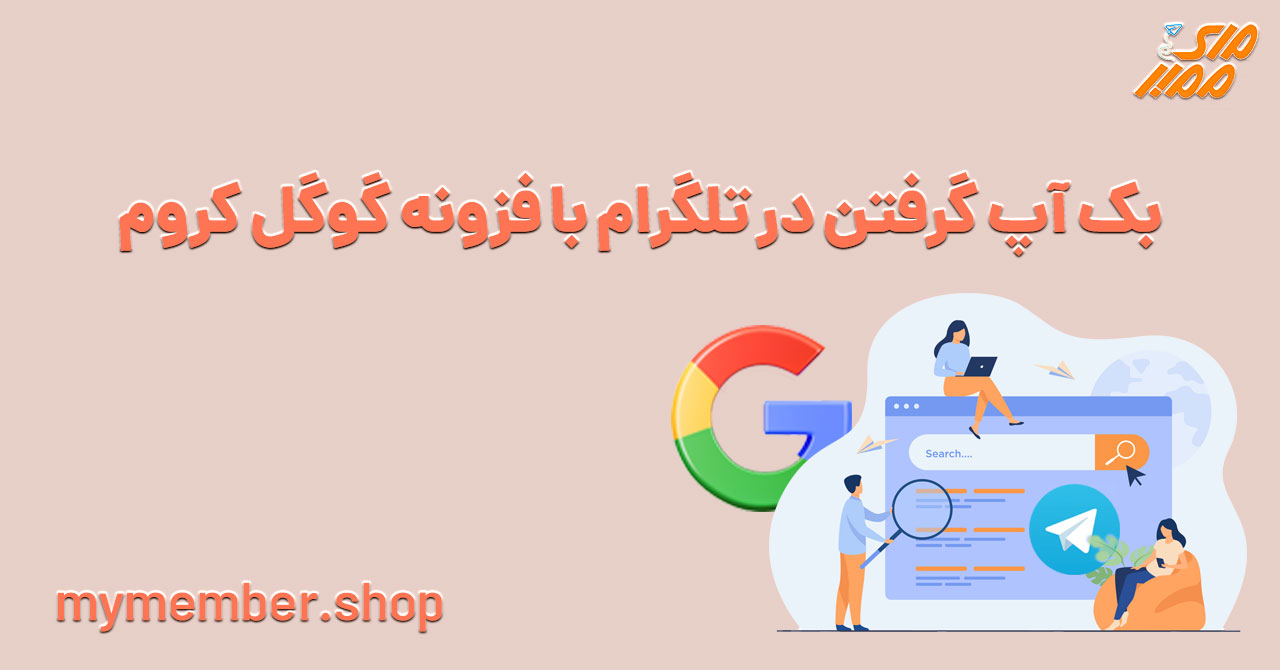
یکی از ابزارهای جستجو گوگل کروم است. با استفاده از این ابزار امکان پشتیبان گیری از پیامهای تلگرام به راحتی فراهم می شود. برای این منظور ابتدا باید بروری گوگل کروم خود این افزونه را نصب کنید: Save Telegram Chat History. با این افزونه امکان پشتیبان گیری از چت های به راحتی فراهم می شود.
مرحله مرحله آموزش بک آپ گرفتن در تلگرام
برای گرفتن بک آپ از چت ها و فایل های خود در تلگرام، می توانید از قابلیت پشتیبان گیری این برنامه استفاده کنید. در زیر مراحل بک آپ گرفتن تلگرام آمده است:
- وارد اپلیکیشن تلگرام شوید.
- در پنل بالای صفحه، روی آیکون سه خط افقی (منو) کلیک کنید.
- در منو، گزینه "تنظیمات" را انتخاب کنید.
- در تنظیمات، به قسمت "پشتیبان گیری و بازیابی" یا گزینه ای مشابه بروید.
- حالا گزینه "پشتیبان گیری" را انتخاب نمایید.
- بعضی از تلفن ها امکان پشتیبان گیری از طریق گوگل درایو یا خدمات مشابه را دارند. می توانید روش مورد نظر خود را انتخاب کرده و دستورالعمل های نمایش داده شده را دنبال کنید.
- پس از انتخاب روش، دستورالعمل های روی صفحه را دنبال کرده و بک آپ گرفتن را شروع کنید. در این مرحله، ممکن است از شما دریافت شماره تلفن یا ایمیلی که می خواهید بک آپ به آنجا ارسال شود، درخواست شود.
- بعد از انتخاب روش و تایید اطلاعات، فرآیند پشتیبان گیری شروع می شود. صبر کنید تا فرآیند تکمیل شود.
- پس از اتمام پشتیبان گیری، از شما درخواست می شود که بک آپ را ذخیره کنید. دستورالعمل های روی صفحه را دنبال کرده و بک آپ را ذخیره کنید.
آموزش بکاپ گیری از مخاطبان تلگرام
برای بکاپ گیری از بخش مخاطبان تلگرام خود می توانید از نرم افزار Contacts exel بهره ببرید. این نرم افزار براحتی از مخاطب های شما با فرمت Excel بکاپ تهیه می کند. جهت بکاپ گیری از مخاطبین تلگرام طبق مراحل زیر انجام دهید:
ابتدا به قسمت تنظیمات یا ستینگ گوشی تان بروید و از تمام مخاطبین انتخابی تان بکاپ بگیرید و در تلفن همراهتان ذخیره نمایید.
سپس وارد قسمت contact شوید.
در صفحه اصلی بالا سمت راست روی سه نقطه کلیک کرده و در پنجره باز شده contact setting را انتخاب نمایید.
سپس وارد قسمت نمایش یا display شده و در بخش contact to display تیک گزینه ای که تمام کانتکت های شما آنجا هستند را فعال نمایید.
اکانت تجاری را نمی توانید خصوصی یا private کنید.
مجدد به بخش contact to display برگردید و مخاطبین telegram را انتخاب نمایید.
هم اکنون همانند قبل از مخاطبین تلگرام خود بکاپ بگیرید.
سپس به بخش manage contacts بروید و در قسمت import بکاپ تلگرام خود را بازگردانید و محل ذخیره سازی را انتخاب نمایید.
در بخش import مخاطب هایی که ابتدا از آن ها بکاپ گرفتید را می توانید بازگردانید.
به دلیل اینکه در این روش تمامی مخاطبین سیو شده، ذخیره میشوند ممکن است پشتیبان گیری تلگرام کمی زمان بر است و به همین دلیل ابتدا سعی کنید با روشهای آموزش حذف مخاطبین در تلگرام آشنا باشید و مخاطبین اضافی را حذف کنید.
پشتیبان گیری از تصاویر و فیلم های تلگرام به روش یاراپلاس
خوب با توجه به بخش های مختلف پشتیبان گیری از تلگرام حالا نوبت به بخش پرطرفدار بکاپ گیری از تصاویر، فیلم ها، صداها و فایل های متنوع تلگرام در گوشی و دسکتاپ است که سعی کردیم برای شما دوستان عزیز براحتی شرح دهیم، با ما همراه باشید.
ابتدا به بخش فایلهای گوشی تان یعنی اپلیکیشن File manager خود بروید.
پوشه Telegram را انتخاب نمایید.
در پوشه تلگرام شما 4 پوشه را خواهید دید که Telegram Documents پوشه فایل ها، Telegram images پوشه عکس ها، Telegram Video پوشه فیلم ها ، Telegram Audio پوشه وویس های شماست. برای بکاپ گرفتن از تک تک آن ها باید روی آیکون سه نقطه سمت راست در بالای صفحه کلیک نمایید.
سپس گزینه Copy را انتخاب کنید.
در ادامه هر پوشه ای که قصد دارید از آن بک آپ بگیرید را انتخاب کرده و بر روی گزینه Copy پایین سمت راست تب کنید.
سپس به “SD card” خود یا هر جایی از گوشی که می خواهید رفته و گزینه ok یا Paste را انتخاب کنید.
در آخر لازم به ذکر است که آموزش بکاپ گرفتن از واتساپ نیز به همین صورت انجام میشود و در صورت نیاز میتوانید با استفاده از روش ذکر شده بکاپ گرفتن از تلگرام، از واتساپ نیز پشتیبان تهیه کنید.
مزایای بک آپ گرفتن از تلگرام
مزایای گرفتن بک آپ از چت ها و اطلاعات خود در تلگرام عبارتند از:
- حفاظت از اطلاعات: با گرفتن بک آپ، می توانید از اطلاعات مهم، چت ها، و فایل های خود در تلگرام حفاظت کنید و از از دست رفتن آن ها جلوگیری کنید.
- بازیابی داده ها: در صورتی که اطلاعات یا چت های شما از دست بروند یا به طور ناخواسته پاک شوند، می توانید با استفاده از بک آپ آن ها را بازیابی کنید و دوباره به دسترسی آن ها برسید.
- انتقال به گوشی جدید: هنگامی که یک گوشی جدید تهیه می کنید و می خواهید اطلاعات تلگرام خود را به گوشی جدید منتقل کنید، می توانید با استفاده از بکآپ، اطلاعات خود را به سادگی منتقل کنید.
- حفظ خاطرات: برخی از چت ها و محتواهای تلگرامی، خاطرات مهمی برای شما ممکن است. با گرفتن بک آپ از آن ها، میتوانید این خاطرات را برای همیشه حفظ کنید و به آن ها به آسانی دسترسی داشته باشید.
- امنیت بیشتر: با داشتن بک آپ از اطلاعات خود، احساس امنیت بیشتری خواهید داشت، زیرا در صورت وقوع هرگونه مشکل، می توانید اطلاعات خود را بازیابی کنید و از از دست رفتن آن ها جلوگیری کنید.
سخن پایانی
در دنیای دیجیتال امروز، اطلاعاتی که در پیامرسانها و شبکههای اجتماعی ذخیره میکنیم، بخشی مهم از ارتباطات روزمره ما را تشکیل میدهند. از دست دادن ناگهانی این اطلاعات، چه بهدلیل مشکلات نرمافزاری، حذف اشتباهی یا مسدود شدن حساب، میتواند دردسرساز باشد. به همین دلیل، یادگیری روشهای بکآپ گرفتن در پیامرسانهایی مانند تلگرام اهمیت زیادی دارد.
همین ضرورت در سایر شبکهها نیز وجود دارد. به عنوان مثال، اگر در اینستاگرام هم اطلاعات مهمی دارید، بهتر است با روشهای بکاپ گرفتن از اینستاگرام آشنا باشید تا بتوانید کنترل بهتری روی دادههای خود داشته باشید.
پیشنهاد میکنیم این مقالات را هم بخوانید
سوالات متداول
گرفتن بک آپ با تلگرام دسکتاپ میسر است؟
با نصب تلگرام دسکتاپ بر روی ویندوز و همگام سازی آن با تلگرام گوشی، امکان پشتیبان گیری از محتوای اکانت هر فرد وجود دارد.
چگونه از مخاطبان تلگرام بک آپ بگیریم؟
برای بکاپ گیری از بخش مخاطبان تلگرام خود، می توانید از نرم افزار Contacts excel بهره ببرید. این نرم افزار به راحتی از مخاطب های شما با فرمت Excel بکاپ تهیه می کند.
ساده ترین روش برای بک آپ گرفتن از تلگرام چیست؟
به بخش فایل های گوشی تان یعنی اپلیکیشن File manager خود بروید.
نظر دهید







